全網最新 iPhone 16 LINE 備份教學,無需iCloud輕鬆完成LINE 聊天記錄備份
Barbara Wagner/ 2024-09-14 / iPhone 14
您都是透過何種方法來進行iOS LINE備份的呢?說到LINE聊天記錄備份,想必大家應該會先想到要先使用iPhone LINE備份功能來進行吧?
然而這個備份方式將會使用到iCloud,但其實即使不使用iCloud,也能執行iPhone 16 LINE聊天備份,本篇將分享透過iCloud 以外的方法來進行iPhone 16 LINE聊天備份的好方法!
一、為什麼不用iCloud 完成iPhone 16 LINE備份?
iCloud 是 Apple 提供的雲服務,但您最多只有 5GB 的可用空間。因此,如果您經常備份照片和片的話,您的可用空間就會減少。當 LINE 備份所需的可用空間不足,就可以透過iCloud以外的方法來解決。
此外,有時可能會出現 iCloud 有問題而無法備份的情況。透過使用 iCloud 以外的方式進行備份,不僅可防止問題發生,同時也能穩定地執行備份工作,可說是一大優勢。
二、不用iCloud 如何完成iPhone 16 LINE聊天備份?
如果是從電腦而不是從 iPhone 備份 LINE的話,iPhone 16 LINE備份數據將保存在您的電腦上,因此您就不必擔心 iCloud 容量的問題。此外,由於需要用傳輸線連接 iPhone 和電腦,因此可以更穩定地進行備份工作。接下來我將分享使用電腦進行iPhone 16 LINE聊天備份的兩種方法。
方法1: [免費] 使用專業的LINE管理工具來進行LINE聊天記錄備份
iCareFone for LINE 是一款專業的LINE管理工具,可以在短時間內有效地將LINE數據備份到您的電腦上。此外還可以建立多個備份而不會遭到覆蓋。
它還內建有預覽備份數據的功能,這對於在恢復數據時相當有幫助。它具有視覺上易於理解的 UI 設計和簡單的操作,即使是初學者也可以使用。
將免費的iCareFone for LINE下載到您的電腦上。
啟動iCareFone for LINE,並於主畫面點擊「備份」,將您的iPhone 16接上電腦,接著點擊「立即備份」以開始iPhone LINE備份。
![line備份1]()
備份完成後,您可以在軟體查看備份資料。
![line備份成功]()
小提醒:僅需兩步驟即可完成將iPhone 16 LINE備份到電腦的工作,它可保存數個備份數據,且無需擔心iCloud的空間限制,可安心使用!
方法2:使用 iTunes立即將LINE聊天記錄備份到電腦上
iTunes 與 iCloud 一樣由 Apple 提供,它是一款免費使用的軟體,其功能包括管理音樂、應用程式、以及備份和恢復 iPhone 16 數據等等。
但請注意,若使用 iTunes 進行iPhone 16 LINE備份,他將會把 iPhone15上的所有數據全數備份,備份時間也將依數據多寡而定,因此在備份之前建議先刪除 iPhone15 上不必要的數據。
- 將電腦的iTunes起動後,使用傳輸線連上您的iPhone 16。
- 點擊畫面左上角的iPhone圖標。
- 於視窗右方的備份區塊,勾選「這台電腦」及「加密備份」。
- 點擊「立即備份」。
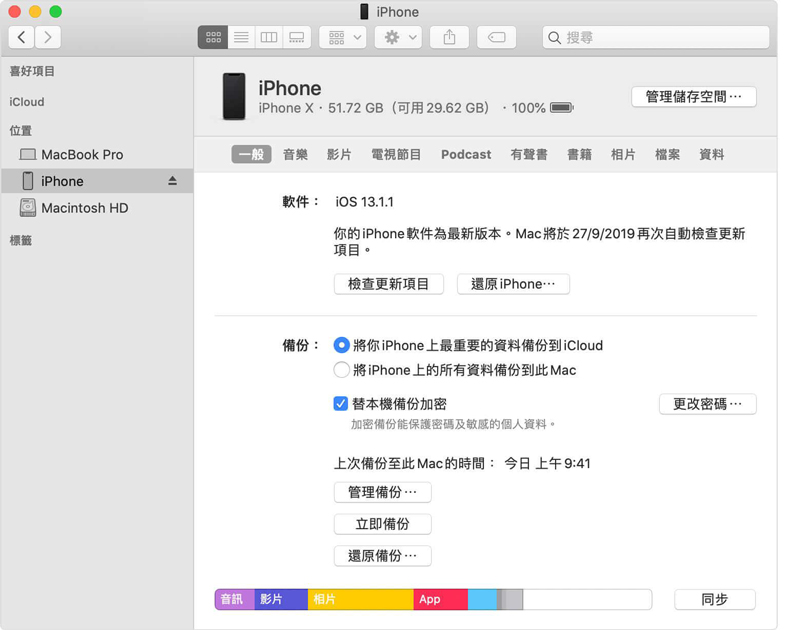
小提醒:透過iTunes備份,您可選擇將數據儲存在iCloud或是該台電腦中,請注意勿將儲存裝置選擇iCloud以防空間不足而備份失敗!
三、LINE備份工具和iTunes的區別
iCareFone for LINE 這套iPhone 16 LINE備份軟體可以檢查備份的LINE數據,且可以單獨選擇想備份的LINE聊天記錄備份。不僅iPhone 16 LINE聊天備份,發送和接收的照片、LINE貼圖、附件等都可以進行備份。
iTunes 會備份 iPhone 中的所有數據,當然包括 LINE 數據,唯獨恢復時不能只選擇iOS LINE備份內容,所有備份的數據都會全數恢復到iPhone15裡。
總結
以上我們介紹了除了 iCloud 以外,兩種可行的 iPhone 16 LINE備份方法。如果您已經在使用 iTunes,使用您熟悉的 iTunes 來備份 LINE聊天記錄可能就很方便。 但如果是不使用 iTunes 的使用者,或是只想從備份部分數據的話,iCareFone for LINE 將會是一款相當推薦的專業LINE管理工具,即使是第一次使用的用戶也可以順利上手!







